У овом чланку ћу вам показати како инсталирати ГЦЦ на Убунту и компајлирати Ц и Ц ++ програме. Дакле, почнимо.
Инсталирање ГЦЦ -а:
ГЦЦ и сви потребни алати за изградњу могу се врло лако инсталирати на Убунту јер су сви потребни пакети доступни у званичном спремишту пакета Убунту -а. Убунту такође нуди градити-битан мета пакет који инсталира све потребне пакете одједном. Дакле, можете лако ГЦЦ на Убунту -у помоћу АПТ менаџера пакета.
Прво ажурирајте кеш спремишта пакета АПТ следећом командом:
$судоапт упдате

Кеш спремишта пакета АПТ треба ажурирати.
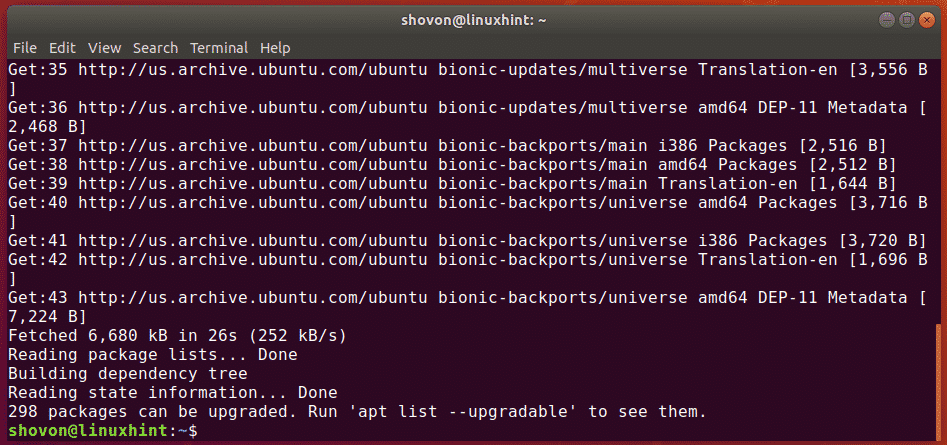
Сада инсталирајте градити-битан пакет са следећом командом:
$судопогоданинсталирајградити-битан 
Сада притисните и а затим притисните да бисте потврдили инсталацију.
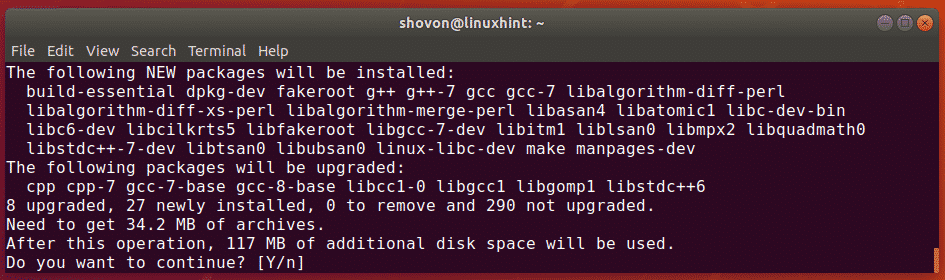
АПТ -у ће требати неко време да преузме и инсталира све потребне пакете из званичног спремишта пакета Убунту.
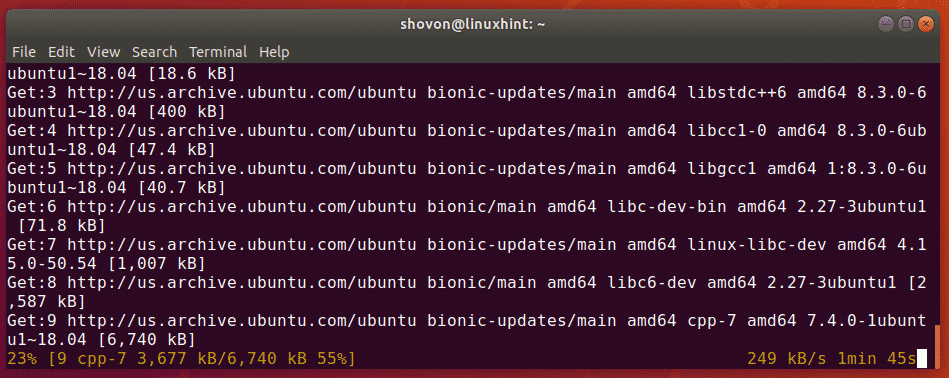
У овом тренутку треба инсталирати ГЦЦ и све потребне алате за изградњу.
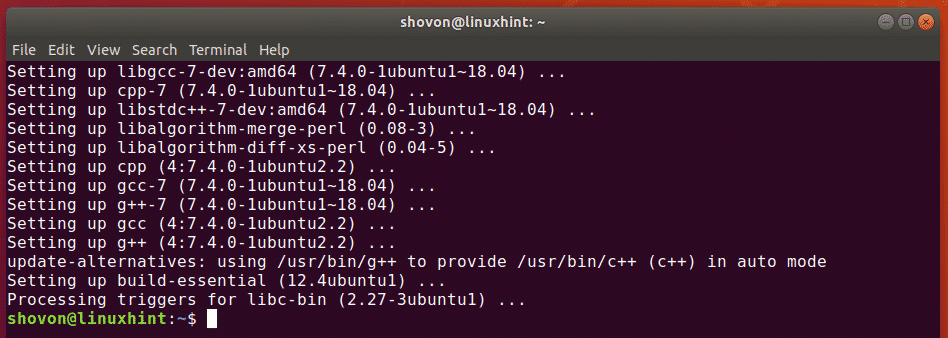
У следећим одељцима овог чланка показаћу вам како да саставите једноставан Ц и Ц ++ програм са ГЦЦ -ом.
Састављање Ц програма са ГЦЦ -ом:
У овом одељку ћу написати једноставан Ц програм, показати вам како да компајлирате Ц програм са ГЦЦ -ом и покренем компајлирани програм.
Написао сам једноставну изворну датотеку Ц и сачувао је као здраво Ц у ~/Пројекти именик. Садржај здраво Ц датотека је следећа:
#инцлудеинтглавни(празнина) {
принтф ('%с н', 'Ц -> Добро дошли у ЛинукХинт!');
повратак 0;
}
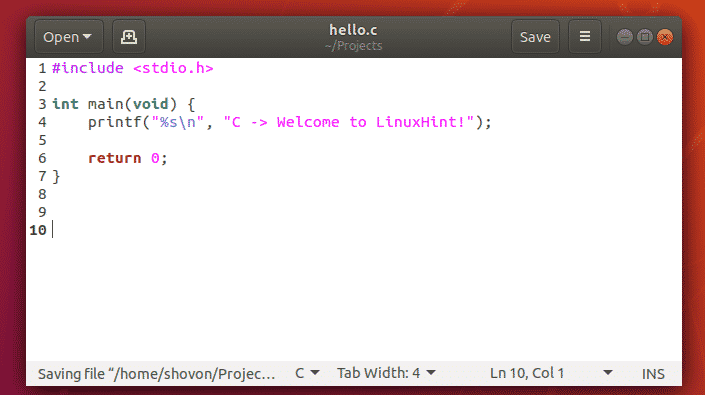
Овај програм ће штампати Ц -> Добро дошли у ЛинукХинт! на терминалу. Врло једноставна.
Пре него што саставите изворну датотеку Ц, идите до директоријума вашег пројекта ( ~/Пројекти у мом случају) на следећи начин:
$ЦД~/ПројектиСада, да саставите здраво Ц Ц изворну датотеку, покрените следећу команду:
$гццздраво Ц-илиЗдравоБЕЛЕШКА: Овде, здраво Ц је изворна датотека Ц. Тхе -или опција се користи за дефинисање путање и назива датотеке компајлиране излазне бинарне датотеке. -о здраво се користи да каже ГЦЦ -у да би компилирана излазна датотека требала бити Здраво а путања на којој ће датотека бити сачувана је тренутни радни директоријум.

Једном када саставите здраво Ц изворна датотека, нова датотека Здраво ће бити генерисано као што можете видети на слици испод. Ово је компајлирана бинарна датотека.
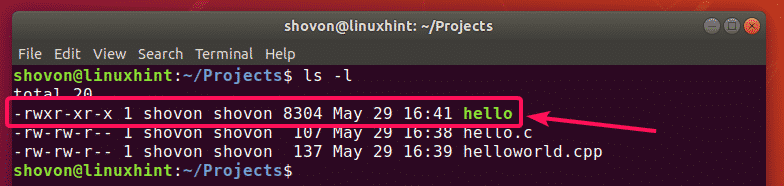
Сада покрените Здраво бинарна датотека на следећи начин:
$./Здраво 
Као што видите, исправан излаз је приказан на терминалу. Дакле, успешно смо компајлирали и покренули Ц програм користећи ГЦЦ.

Састављање Ц ++ програма са ГЦЦ -ом:
У овом одељку написаћу једноставан Ц ++ програм, показаћу вам како да саставите Ц ++ програм са ГЦЦ -ом и покренете компајлирани програм.
Написао сам једноставну изворну датотеку Ц ++ и сачувао је као хелловорлд.цпп у ~/Пројекти именик. Садржај хелловорлд.цпп датотека је следећа:
#инцлудекористећи именски простор стд;
интглавни(празнина) {
цена<< 'Ц ++ -> Добро дошли у ЛинукХинт!' <<ендл;
повратак 0;
}
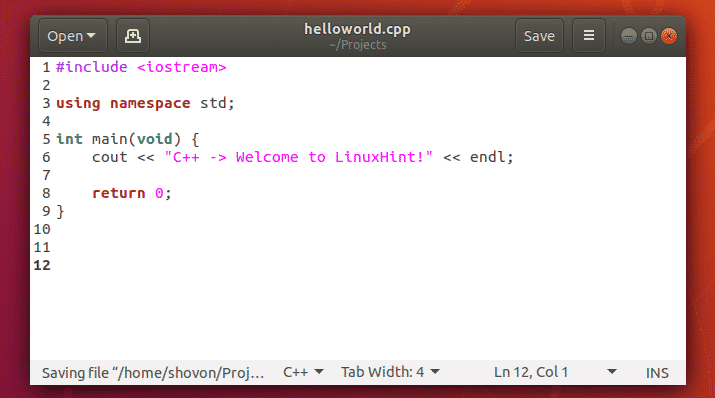
Овај програм ће штампати Ц ++ -> Добро дошли у ЛинукХинт! на терминалу. Врло једноставно као у последњем примеру.
Пре него што саставите изворну датотеку Ц ++, идите у директоријум свог пројекта ( ~/Пројекти у мом случају) на следећи начин:
$ЦД~/ПројектиСада, да саставите хелловорлд.цпп Ц ++ изворна датотека, покрените следећу команду:
$г ++хелловорлд.цпп-илиЗдраво СветеБЕЛЕШКА: Овде, хелловорлд.цпп је изворна датотека Ц ++. Тхе -или опција се користи за дефинисање путање и назива датотеке компајлиране излазне бинарне датотеке. -о хеллоВорлд се користи да каже ГЦЦ -у да би компилирана излазна датотека требала бити Здраво Свете а путања на којој ће датотека бити сачувана је тренутни радни директоријум.

Једном када саставите хелловорлд.цпп Ц ++ изворна датотека, нова датотека Здраво Свете ће се генерисати као што можете видети на слици испод. Ово је компајлирана бинарна датотека.
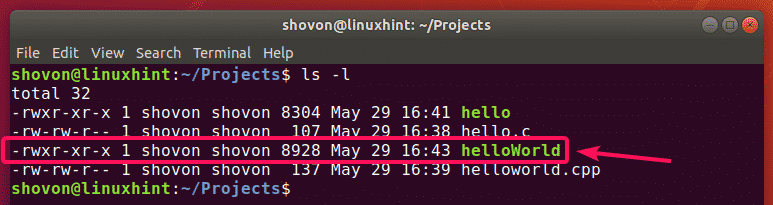
Сада покрените Здраво Свете бинарна датотека на следећи начин:
$./Здраво Свете 
Као што видите, исправан излаз је приказан на терминалу. Дакле, успешно смо компајлирали и покренули Ц ++ програм користећи ГЦЦ.

Дакле, тако инсталирате ГЦЦ на Убунту и с њим компајлирате програме Ц и Ц ++. Хвала што сте прочитали овај чланак.